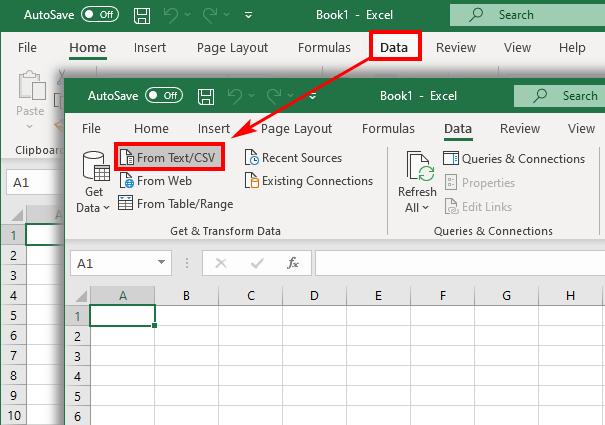Inhalter
- Wéi konvertéiert CSV an Excel Format
- E CSV-Dokument an Excel opmaachen
- E CSV Dokument opmaachen duerch Windows Explorer
- Import CSV an Excel
- Problemer während Konversioun an hir Léisungen
- De Fichier gëtt net richteg op
- Eliminéiert féierend Nullen
- E puer vun de Wäerter kucken wéi Datumen
- Wéi importéiert verschidde CSV Dateien an Excel
Den Inhalt vun den Datenbanken gëtt normalerweis als .csv-Datei extrahéiert. Wéi och ëmmer, et ass just eng Textdatei, net ganz liesbar. Fir mat den Inhalter vun der Datebank ze schaffen, ass et néideg et an engem anere Format ze presentéieren - dacks sinn Excel Blieder am bequemsten. Iwwert wéi eng Methoden existéieren fir dëst ze maachen, wéi eng ass besser, a wéi eng Fehler et gëtt beim Transfert vun Daten, gëtt an dësem Artikel diskutéiert.
Wéi konvertéiert CSV an Excel Format
Et gi verschidde Manéieren, wéi en CSV-Dokument, deen aus enger Datebank erofgeluede gëtt, op Excel transferéiert ka ginn. Mir wäerten dräi vun hinnen diskutéieren:
- Direkt Ouverture an Excel.
- Ouverture iwwer Windows Explorer.
- Import Dokument mat Format änneren.
E CSV-Dokument an Excel opmaachen
Excel kann .csv Dokumenter direkt ouni Konversioun opmaachen. D'Format ännert sech net no der Ouverture op dës Manéier, d'.csv-Extensioun gëtt gespäichert - obwuel d'Extensioun no der Ännerung geännert ka ginn.
- Start Excel, klickt op "Fichier", Dann"Open".
- An der Fënster déi erschéngt, wielt d'Optioun "Textdateienaus der erweiderter Lëscht.
- Fannt d'Dokument dat Dir braucht an duebelklickt drop.
.csv Dokumenter ginn direkt an Excel op, ouni zousätzlech Manipulatioun. Awer .txt Dateien erfuerderen Konversioun - eng Fënster erschéngt "Text Import Wizards".
Et gi Fäll, wou et besser ass net direkt d'Dokument opzemaachen, mä ze ruffen Master. Dës Approche ass gerechtfäerdegt an de folgende Fäll:
- d'Trennung Charakter am Dokument benotzt ass net-Standard, oder et gi verschidde Zorte vun hinnen;
- d'Dokument enthält Datumen a verschiddene Formater;
- Dir konvertéiert Zuelen déi mat Nullen ufänken a wëllt se sou halen;
- ier Dir Daten transferéiert, wëllt Dir kucken wéi d'Ennresultat ausgesäit;
- Dir wëllt allgemeng méi Portabilitéit.
Master wäert ufänken wann Dir d'Dokumenterweiterung op .txt ännert. Dir kënnt och ufänken e Fichier z'importéieren anescht, déi spéider diskutéiert gëtt, nodeems Dir déi zweet Method vun der Ouverture beschreift.
Wann Dir Ännerungen am Dokument maacht nodeems Dir et opgemaach hutt, freet Excel Iech et als .xls (oder .xlsx) ze späicheren, well soss e puer vun der Formatéierung verluer geet. Da gëtt et ëmmer d'Méiglechkeet d'Format zréck ze änneren, awer en aneren Deel vum Inhalt kann verluer goen - Nullen kënnen am Ufank vun den Zuelen verschwannen, e puer vun den Opzeechnunge kënnen hir Erscheinung änneren.
E CSV Dokument opmaachen duerch Windows Explorer
Dëse Wee ass net fundamental anescht wéi dee virdrun. Fir en Dokument opzemaachen, duebelklickt einfach op et am Windows Explorer.
Ier Dir opmaacht, gitt sécher datt nieft dem Dokumentnumm et eng Ikon fir den Excel Programm ass, an net en aneren - dat heescht datt Excel als Programm ausgewielt gëtt deen esou Dateien opmaache soll. Soss gëtt en anere Programm op. Dir kënnt et op Excel änneren wéi dëst:
- Rufft de Kontextmenü andeems Dir op all .csv-Datei riets klickt a gëlt Open Mat ... > Wielt Programm.
- Wielt w.e.g. Excel (Desktop) of Recommandéiert Programmer, designéiert et als e Programm deen ëmmer fir esou Dateie benotzt soll ginn (kuckt d'Këscht hei ënnen un), a maach d'Fënster zou andeems Dir dréckt OK.
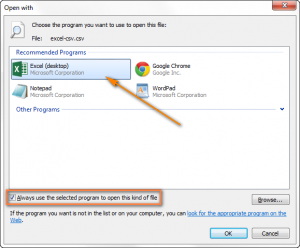
Import CSV an Excel
Et ass och méiglech dat opgemaacht Dokument an en Excel Aarbechtsbuch ze maachen. D'Format ännert sech op .xls fir fréier Versioune vun Excel (2000, 2003) an .xlsx fir all aner. All Inhalt gëtt op engem Blat ugewisen.
- Klickt op d'Zell am Blat wou den Import soll ufänken. Dëst ass normalerweis déi éischt Zell an der Tabell, A1. Vun dovun aus, sou vill Reihen wéi et an der opgemaacher Datei sinn, a sou vill Spalten wéi et Wäerter an all Kolonn gëtt gefëllt.
- An der Tab "Daten" an enger Grupp"Extern Daten kréien" d 'Auswielen "Vum Text".
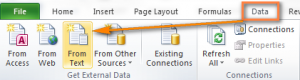
- Fannt an der Fënster déi erschéngt dat erfuerdert Dokument an duebelklickt op et (Dir kënnt och de Knäppchen benotzen Import um ënnen vun der Fënster).
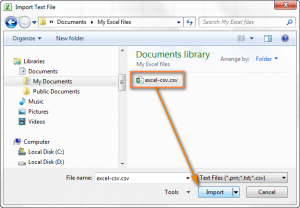
- Als nächst musst Dir d'Schrëtt-fir-Schrëtt Instruktioune vun der opgemaachten verfollegen Text Import Wizards.
D'Bild hei drënner weist d'Originaldokument an dat erwaart Resultat. Fir datt alles nom Import genau esou ausgesäit, musst Dir verschidden Astellungen uwenden, déi spéider diskutéiert ginn.
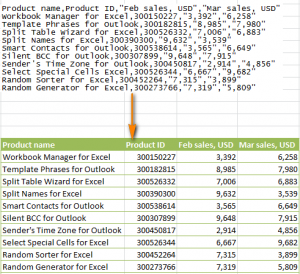
Schrëtt 1. De Wizard freet Iech fir eng Dateityp ze wielen - wéi Dir kéint roden, et wäert sinn "mat separatoren" (op Englesch - ofgrenzt), an d'Linn aus där den Inhaltstransfer ufänkt - héchstwahrscheinlech musst Dir ufänken Begrëffer 1wann Dir net nëmmen en Deel vum Inhalt transferéiere wëllt. D'Fënster hei drënner wäert déi éischt Zeilen aus dem ausgewielten Dokument weisen.
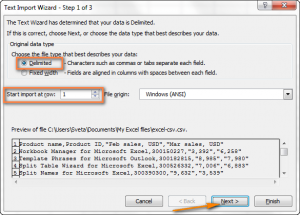
Schrëtt 2. Elo musst Dir verstoen wat ee benotzt gëtt Trennung (et ka méi wéi ee sinn) an der Datei, a spezifizéiert dëse Charakter an Masters. Et huet Optiounen fir aus Standard Delimiter ze wielen, awer wann en atypesche Charakter am Dokument benotzt gëtt, kënnt Dir wielen aner a gitt de gewënschte Charakter. An der Datei, déi fir d'Demonstratioun benotzt gëtt, sinn d'Delimiter − Comma и Tab. Commas trennen Zellen mat Produktcharakteristiken, wéi d'Seriennummer an d'Zuel vun de verkaafte Kopien, an Tabs trennen ee Produkt vun engem aneren - Informatioun iwwer all muss op enger neier Linn ufänken.
Et ass och néideg ze definéieren an ze spezifizéieren Text Delimiter. Dëst ass e Charakter, deen virun an no all Stéck Text plazéiert ass, deen an enger Zell muss sinn. Dank dem Delimiter gëtt all esou Segment als getrennte Wäert ugesinn, och wann dobannen Charaktere gewielt gi fir d'Wäerter ze trennen. An eisem Dokument gëtt all Wäert mat Zitaten encadréiert - dofir, och wann et e Komma enthält (zum Beispill "Ufank, da weider"), all säin Text gëtt an enger Zell plazéiert, an net an zwee opfolgend.
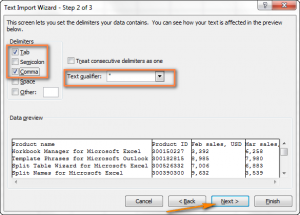
Schrëtt 3. Hei ass et genuch fir d'Virschau ze kucken an, wann et keng inakzeptabel Mängel weist, klickt Freck. Et ka geschéien datt e puer vun de Wäerter net vun engem Separator getrennt ginn, mä duerch e puer, als Resultat erschéngen Zellen ouni Wäerter tëscht hinnen. Fir dëst ze vermeiden, wielt d'Checkbox Behandelt konsekutiv Ofgrenzer als een.
- Wielt den Destinatiounswee (et kann en neit Blat oder e bestehend Blat sinn) a klickt OKfir den Importprozess ofzeschléissen.
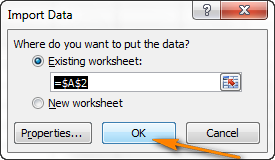
Dir kënnt och klickt Material - et ginn aner Méiglechkeeten. Zum Beispill kënnt Dir Inhalt formatéieren, Markup personaliséieren a wéi d'Informatioun aktualiséiert gëtt.
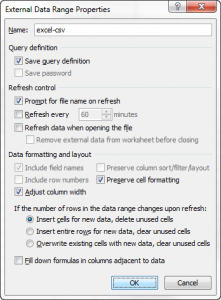
Heiansdo ass d'Resultat vun der Konversioun wäit vun erwaart. Wéi dëst Resultat geännert ka ginn, gëtt an der nächster Sektioun vum Artikel diskutéiert.
Problemer während Konversioun an hir Léisungen
Zënter der ganzer Zäit, wou d'CSV-Format existéiert, huet sech kee sech beméit et offiziell ze dokumentéieren. Dofir, och wann et ugeholl gëtt datt d'Kommae benotzt gi fir Wäerter ze trennen, tatsächlech benotze verschidde Datenbanken verschidde Separatoren - Semikolonen, Tabs an anerer.
Text Ofgrenzer kënnen och variéieren - meeschtens si si entweder Zitatzeechen oder e Byte Uerdnungsmark. Et dierft guer keng Ofgrenzer ginn - da gëtt de Charakter, deen als Separator benotzt gëtt, ëmmer esou ugesinn (dann ass et normalerweis kee Komma - et gëtt ze dacks am Text benotzt - mee en aneren, manner gemeinsame Charakter).
Net-Standard Dateien kënnen net korrekt opmaachen - fir datt se ugewise ginn wéi se sollen, musst Dir d'Astellunge vum Computer oder dem Ouverturesprogramm änneren. Loosst eis kucken wéi eng Schwieregkeeten et ginn a wéi eng Léisunge fir si existéieren.
De Fichier gëtt net richteg op
Evidence. De ganzen Inhalt vum Dokument gëtt an der éischter Kolonn gesat.
Ursaach. D'Dokument benotzt e Charakter als Ofgrenzer, deen net als esou an de Computerastellungen bezeechent gëtt oder fir eng aner Funktioun reservéiert ass. Zum Beispill kann e Komma reservéiert ginn fir Dezimaldeeler vun enger Zuel ze trennen, an dofir kënnen d'Wäerter an enger Datei net trennen.
Solutions. Et gi verschidde Weeër fir dëse Problem ze léisen:
- Ännert de Trennende Charakter am Dokument selwer. Öffnen et am Notizblock oder engem ähnlechen Editor, an an der éischter Linn (eidel, all Donnéeën sollen an de Linnen hei drënner sinn), gitt de folgenden Text:
- fir de Separator op e Komma z'änneren: sept
- fir op e Semikolon z'änneren: sep=;
Anere Charakter geschriwwen na sep = an der éischter Linn, wäert och eng delimiter ginn.
- De Separator Charakter, deen an der Datei benotzt gëtt, kann och an Excel selwer spezifizéiert ginn. An Versiounen 2016, 2013 oder 2010, fir dëst musst Dir d'Tab opmaachen Daten a wielt “Text no Kolonnen" an enger Grupp"Mat Daten schaffen".
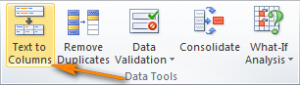
Dëst wäert d'Fënster opmaachen "Wizards fir Text a Kolonnen ze verdeelen". Do, vun de proposéierten Dateformater, musst Dir déi mat Separatoren wielen. Da musst Dir drécken nächst an, nodeems Dir en Ofgrenzer gewielt hutt, Freck.
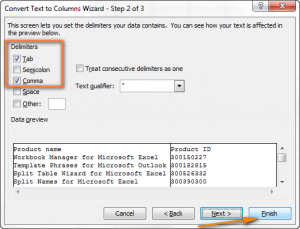
- Fir automatesch en Dokument opzemaachen mat Import Wizard, an net nëmmen an engem Excel Blat, kann d'Erweiderung vun .csv op .txt geännert ginn. AT Masters et ass méiglech all Charakter als Separator ze spezifizéieren - wéi dat ze maachen, erkläert den Artikel virdru.
- Benotzt VBA. Dir kënnt z.B. – et ass gëeegent fir Excel 2000 oder 2003. De Code kann geännert ginn sou datt et fir aner Versiounen gëeegent ass.
D'Léisungen uewen presentéiert sinn fir eenzel Dokumenter entworf, d'Astellunge vun deenen ënnerscheeden vun den üblechen. Dës Sequenzen vun Aktiounen musse fir all Datei applizéiert ginn déi net richteg opmaacht. Wann déi meescht Dokumenter net richteg opmaachen, ass vläicht déi bescht Léisung d'Astellunge vum Computer z'änneren - dëst gëtt an der fënnefter Léisung diskutéiert.
- Änneren Separator an Dezimalpunkt am Computer Astellunge
В Control Panel, vum Knäppchen genannt Start, wielt "Extra Optiounen" aus der Lëscht "Regional Normen". Nodeems Dir geklickt hutt, erschéngt eng FënsterFormat Astellung" - an et kënnt Dir wielen "Lëscht Separator" an de Separator vun den ganzen Zuelen a Fraktiounsdeeler vun der Zuel. Wann d'Dateien e Komma als Ofgrenzer erfuerderen, setzt d'Period als Dezimalpunkt als éischt. Et kann ëmgedréint ginn - Dir braucht e Semikolon als Separator Charakter. Dann fir Fraktiounen, kënnt Dir all Zeechen verloossen, dëst wäert kee Konflikt verursaachen.
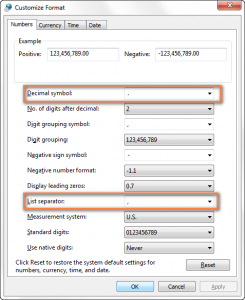
Wann all Astellunge fäerdeg sinn, klickt OK op béide vun den zwee oppene Fënsteren - se zoumaachen an d'Ännerunge ginn gespäichert. Denkt drun datt se elo fir all Programmer um Computer funktionnéieren.
Eliminéiert féierend Nullen
z'ënnerschreiwen. E puer vun de Wäerter am Quelldokument sinn Zuelen, déi mat Nullen ufänken, déi net vun engem Fraktiounszeechen getrennt sinn (zum Beispill Chifferen a Coden mat enger fixer Zuel vun Zifferen, Login a Passwierder, Meter- an Instrumentlesungen). An Excel verschwannen d'Nullen am Ufank vun esou Zuelen. Wann Dir d'Datei ännert an se dann als Excel-Aarbechtsbuch späichert, ass et net méi méiglech an dësem Aarbechtsbuch ze fannen, wou déi Zuelen mat Nullen waren.
Ursaach. Excel huet separat Formater fir Text an Zuelen. An Textdateien gëtt et keng sou eng Trennung, an dofir gëtt Excel den allgemenge Format un all Wäerter zou. Et heescht datt Text als Text ugewise gëtt, an Zuelen ouni alphabetesch Zeeche ginn als Zuel ugewisen, déi net mat Nullen ufänken kann.
Léisung. Ännert d'Extensioun op .txt fir den Import Wizard z'aktivéieren wann Dir d'Dokument opmaacht. Wann Dir op Step 3 kënnt, ännert d'Format vu Spalten mat Zuelen, déi mat Nullen op Text ufänken.
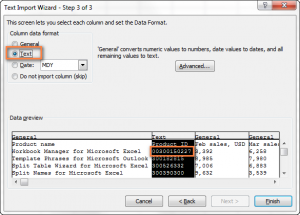
E puer vun de Wäerter kucken wéi Datumen
z'ënnerschreiwen. Datumer weisen Wäerter déi ursprénglech Einfache Text oder Zuelen sinn.
Ursaach. Den allgemenge Format implizéiert Wäerter an Datumen ëmzewandelen, déi ähnlech wéi déi fir Excel sinn. Wann d'CSV Dokument en eenzege Wäert enthält wéi may12, dann am Excel Blat gëtt et als Datum ugewisen.
Léisung. Ähnlech wéi am virege Fall. Ännert d'Extensioun op .txt, an Masters änneren d'Format vu Wäerter, déi op Datumen an Text ëmgewandelt ginn.
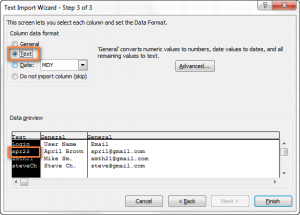
Wann Dir am Géigendeel den Inhalt vun enger bestëmmter Kolonn als Datume wëllt weisen, stellt de Format dofir fest Datum. Et gi verschidden Aarte vun Datumformat, also wielt deen deen Dir braucht aus der Lëscht.
Wéi importéiert verschidde CSV Dateien an Excel
Excel kann verschidde CSV Dateien gläichzäiteg opmaachen.
- Press Datei> Öffnen a wielt d'Optioun Textdateien aus der Dropdown-Lëscht hei drënner.
- Fir verschidde Dateien niewenteneen ze wielen, wielt als éischt déi éischt, a klickt duerno Verréckelung a klickt op déi lescht. Zousätzlech zu den ausgewielten Dateien ginn all Dateien tëscht deenen zwee ausgewielt.
- klickt Open.
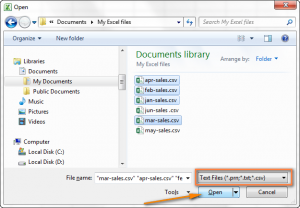
Den Nodeel vun dëser Method ass datt all ausgewielte Fichier getrennt an Excel opgemaach gëtt. Plënneren vun engem Dokument an en anert kann Zäit Käschten Erhéijung. Wéi och ëmmer, et ass dann méiglech den Inhalt vun hinnen all an Blieder an der selwechter Aarbechtsbuch ze kopéieren.
D'Erklärung war awer laang, elo kënnt Dir all CSV-Datei an Excel ouni vill Schwieregkeeten opmaachen. Wann eppes op den éischte Bléck onverständlech schéngt, befollegt just d'Schrëtt uginn an alles gëtt kloer.